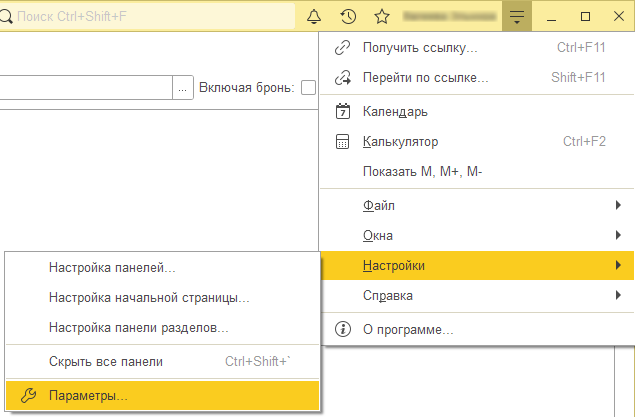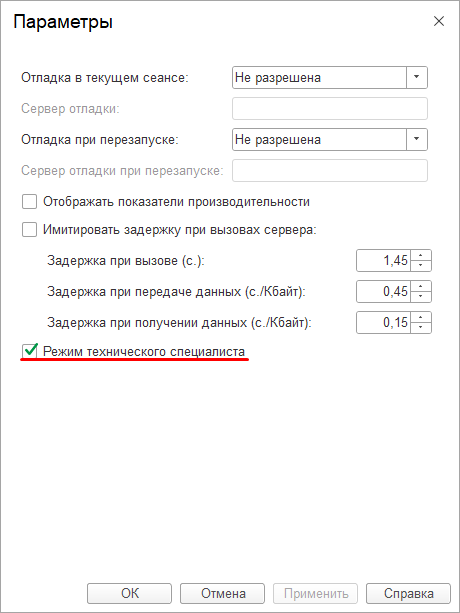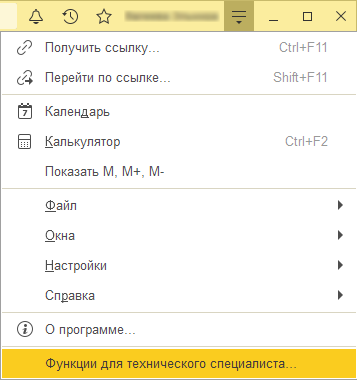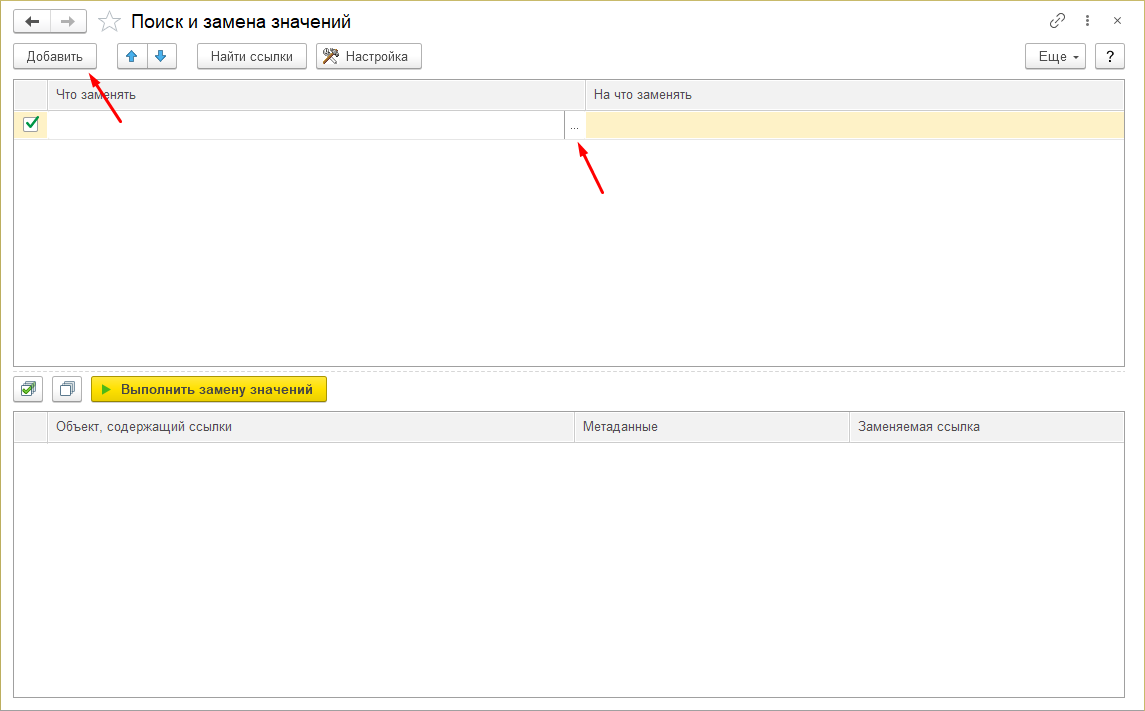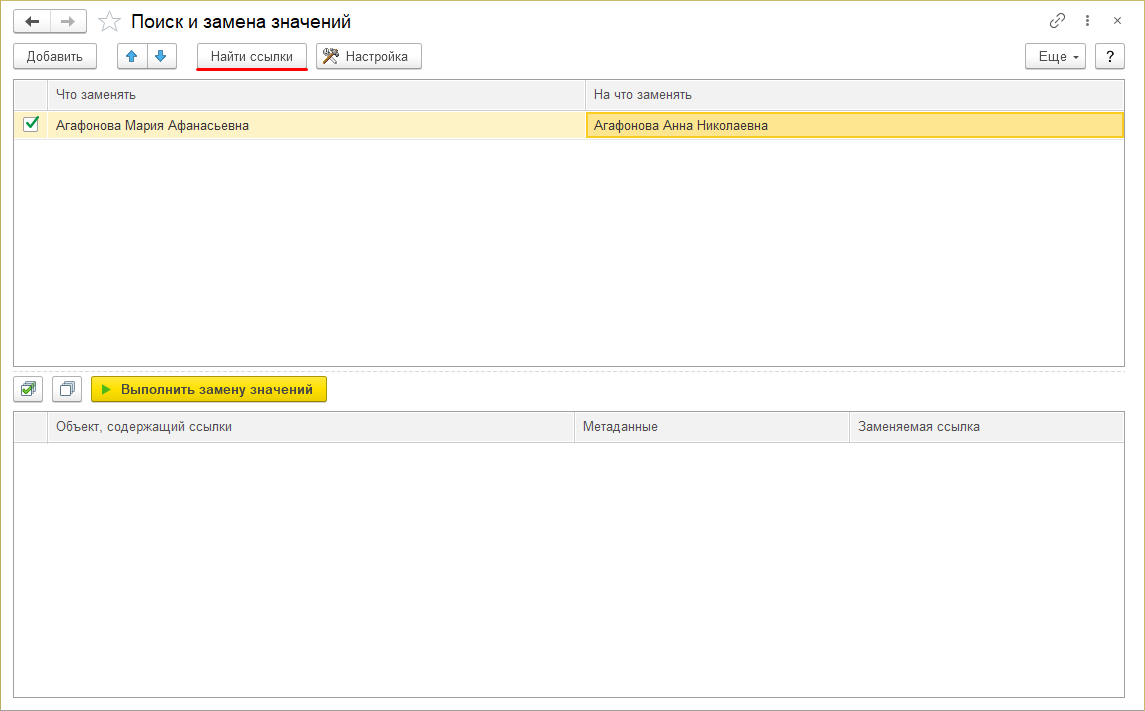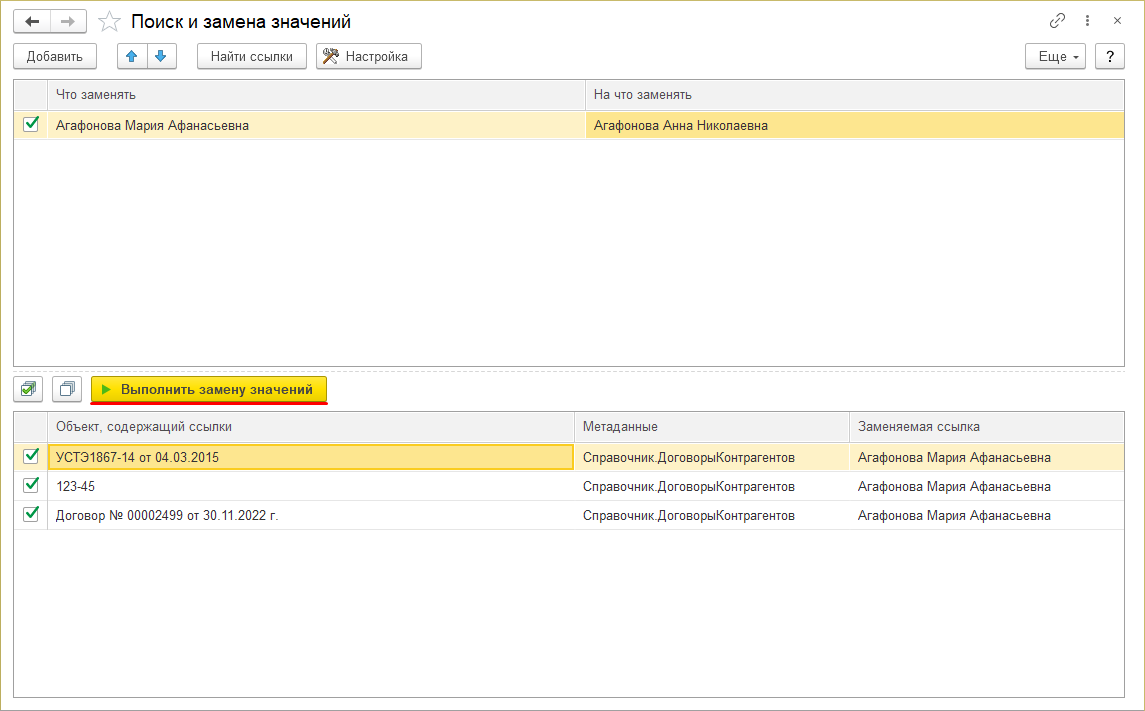Как заменить неправильно указанного контрагента в договорах (КУС)
- 1. На вкладке «Сервис и настройки» в выпадающем списке «Настройки» выберите «Параметры».
- 2. В открывшемся окне установите флаг «Режим технического специалиста» и нажмите кнопку «ОК».
- 3. На вкладке «Сервис и настройки» выберите «Функции для технического специалиста...».
- 4. В открывшемся окне раскройте список «Обработки» и выберите «Поиск и замена значений» и нажмите кнопку «Открыть».
- 5. В открывшейся форме обработки нажмите кнопку «Добавить» и в появившейся строке в колонке «Что заменять» нажмите кнопку «Выбрать».
- 6. В списке выберите тип данных «Контрагент» и нажмите кнопку «ОК».
- 7. В открывшемся окне выберите из списка контрагента, которого необходимо заменить, и нажмите кнопку «Выбрать».
- 8. Чтобы выбрать контрагента, на которого нужно заменить, повторите шаги 6 и 7 применительно к колонке «На что заменять».
- 9. Нажмите кнопку «Найти ссылки» для поиска документов, в которых указан контрагент, выбранный для замены.
10. В таблице «Объект, содержащий ссылки» выберите документы, в которых необходимо провести замену контрагента (по умолчанию выбираются все), и нажмите кнопку «Выполнить замену значений».
11. Пометьте ненужного контрагента на удаление и удалите его с помощью соответствующей обработки.